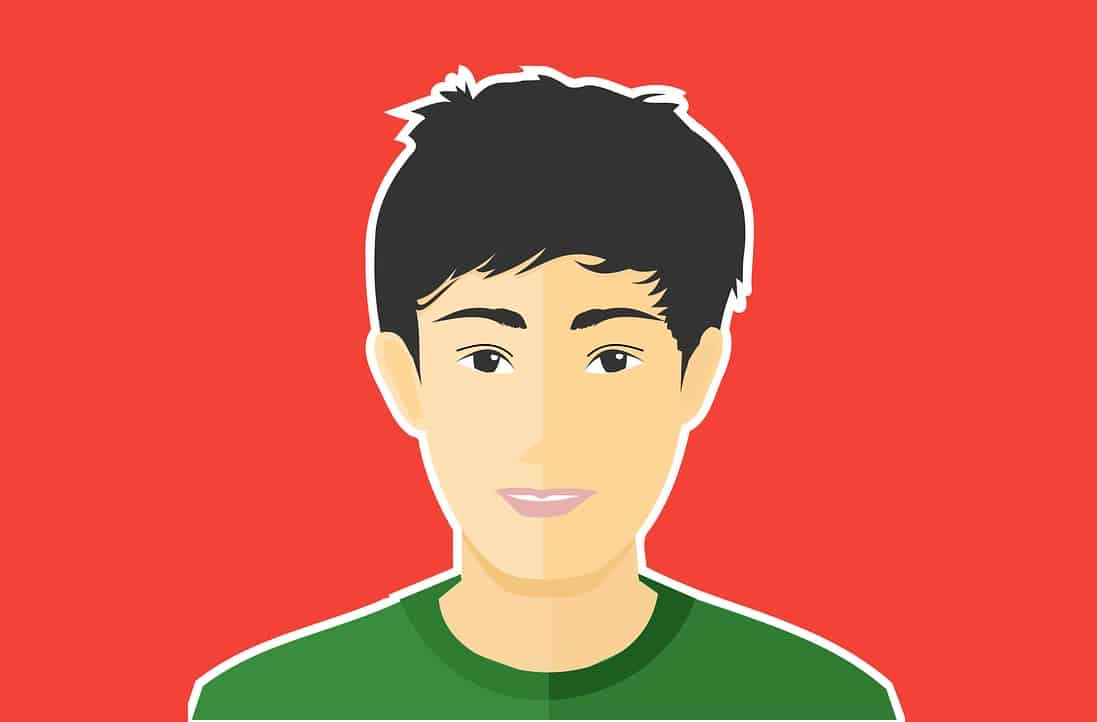
如果你想學習如何使用 Adobe Photoshop 將照片變成卡通,這篇文章特別適合你。. 您無法想像使用該程序為您提供的工具可以實現的無限可能性。 毫無疑問,您將獲得最具創意的結果,以添加到您的投資組合或製作個性化的禮物。
通過使用 Photoshop 我們將在本出版物中看到的這個小教程 您將能夠進行不同的創意和圖像編輯. 通過我們將為您提供的簡單步驟,您無需具備有關該程序的高級知識。
如何將照片變成卡通
今天,我們將學習如何將任何照片變成卡通。 我們希望本教程對您來說很容易理解,最重要的是可以執行和 真正根據您要查找的內容獲得結果。
步驟 1. 我們將打開一個新文件
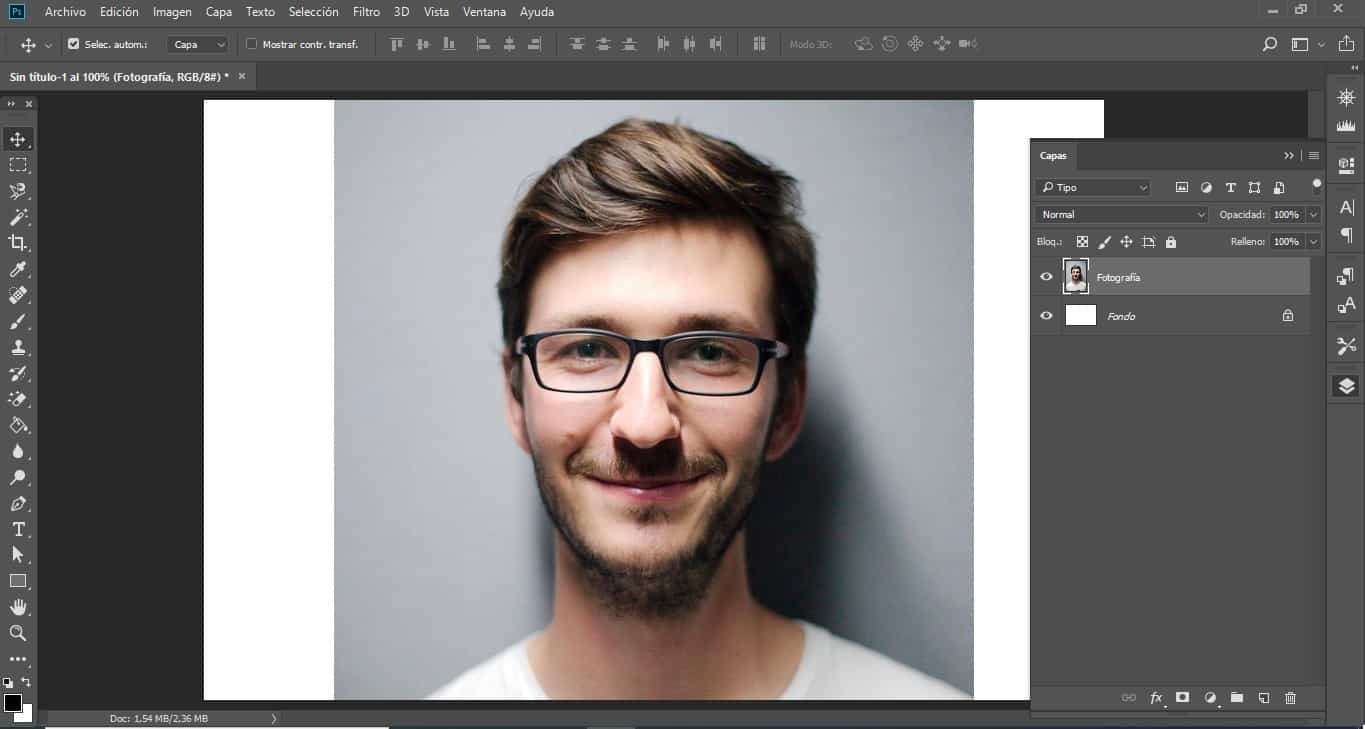
正如我們在製作的所有教程中一直指出的那樣, 首先是打開程序。 然後,包含我們要處理的照片的文件河。 在我們的例子中,它是一張我們從免費圖片庫下載的人臉照片。
步驟 2. 準備畫板
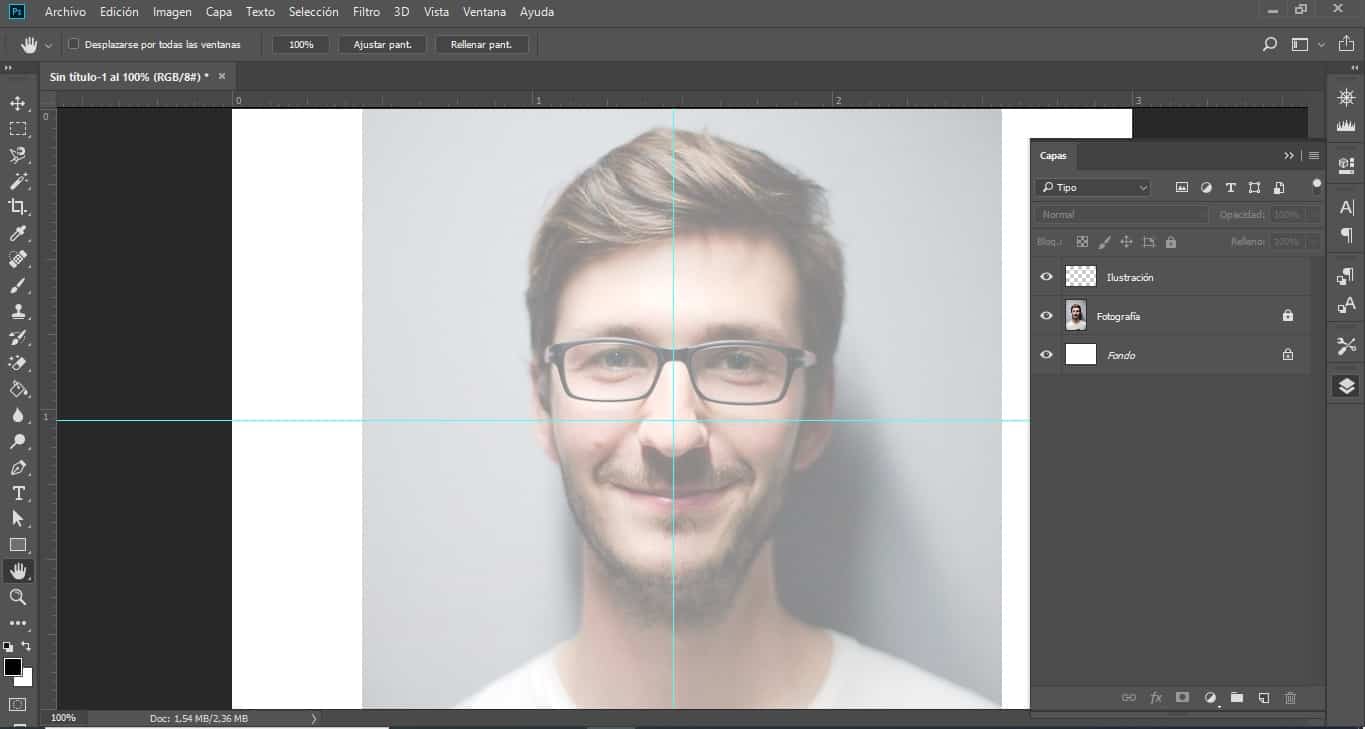
打開圖像文件後,您要做的是 將所述照片的不透明度降低到一半。 也就是說,在 50% 或您覺得工作舒適的百分比上。
當你已經有了完美的不透明度開始工作時,接下來你應該做的是 用圖像阻止這一層,您將創建一個新層. 這個新圖層,您可以方便地更改名稱,在我們的例子中,我們稱之為“插圖”。
這個將圖像轉換為照片的過程, 您可以在圖形輸入板的幫助下完成. 雖然也使用鼠標,但一如既往地有很大的耐心沒有任何問題。
然後 您將獲得 Photoshop 指南,您可以通過“窗口”選項中的上方工具欄或使用快捷鍵 Ctrl R 來完成. 當這些出現時,您必須將它們拖到您的工作台上,一個垂直的,一個水平的在照片的中心部分。 當您放置指南時,您必須阻止它們,這一點非常重要。 您可以通過轉到頂視圖選項並單擊鎖定指南來執行此操作。
對此, 我們這樣做是為了讓您更好地看到插圖的最終結果,我們將只製作插圖中照片的一半。 您可以遵循相同的設計或完全製作圖像。
步驟 3. 畫筆工具
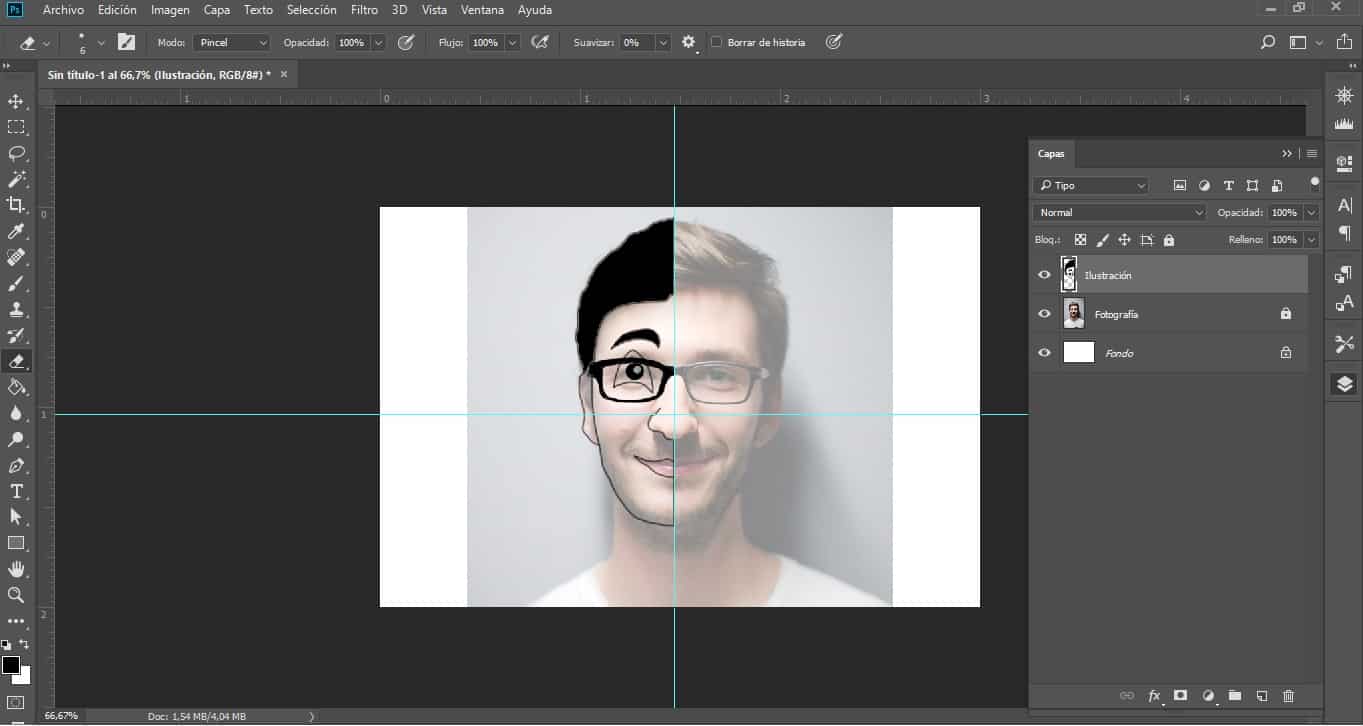
綜上所述, 需要選擇畫筆工具,可以在屏幕左側的工具欄中或使用快捷方式找到 B. 我們將使用的刷子具有 100% 的硬度值和一個你們每個人都真正感到舒適的尺寸。
如果您正在使用圖形輸入板,您已經知道根據您製作痕蹟的壓力,它們會顯得或多或少厚。 在你的工作台上。 如果不是這種情況並且您使用鼠標繪圖,則可以根據圖像的需要手動更改畫筆的大小。
我們將開始一點一點地進行漫畫過程,並在畫筆工具的幫助下達到最佳效果. 此外,它為我們提供了不同的尺寸。 如您所知,這不是一個簡單的過程,但需要一些時間,因此需要工作和耐心。 線條沒有必要完美,因為它是手工繪製的。
第 4 步。著色和修飾
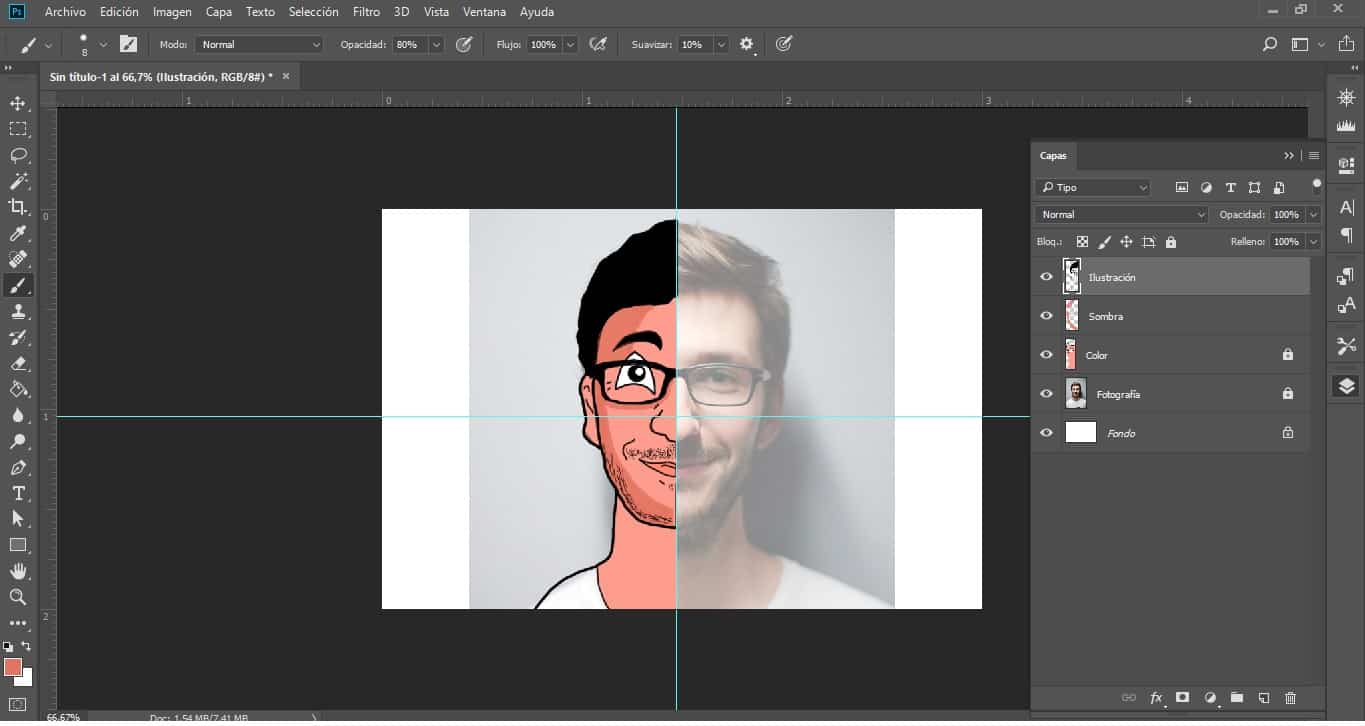
正如我們所指出的,它是手繪插圖,所以一旦繪圖完成,以下步驟將是那些 添加顏色和修飾添加不同的效果。
是時候了 修飾路徑與您正在尋找的結果不完全一致. 您可以填寫需要顏色密度的區域,例如頭髮、眉毛、眼睛等。
用比你用過的更厚的刷子和更強烈的顏色瀏覽繪圖不同部分的路徑. 這樣,您將獲得更加完整和逼真的結果。 如果您的圖像有鬍鬚、雀斑、皺紋等細節,那麼您也必須繪製它們。
一旦你有了你正在尋找的結果的插圖, 是時候進入圖層窗口並鎖定包含插圖的窗口了. 要開始為您的繪圖著色,請打開一個新圖層並釋放調色板,始終使用原始圖像作為參考。
如果您想添加陰影效果,您必須在包含插圖繪畫的圖層之上創建一個新圖層. 使用滴管工具,您將選擇用於繪製面部的顏色,在彩色屏幕中,您將尋找比這更暗的顏色以實現陰影效果。
按 鍵盤上的 Alt 鍵,然後站在剛剛創建的顏色和陰影圖層的中間,然後單擊以鏈接兩個圖層. 您在陰影層上繪製的任何內容都會顯示在顏色層上。 再次使用畫筆,您將開始在插圖中製作您認為必要的不同陰影。
結束 您將消除我們在開頭放置的指南. 接下來,我們將創建一條粗筆劃和白色的線條,以便以更引人注目的方式向我們展示我們工作的最終結果。
Adobe Photoshop 中的一些效果可以通過漫畫風格的繪圖或具有相同目標的不同移動或計算機應用程序為您提供直接結果。 但我們相信,熱愛設計和插圖的人有必要學習如何使用這個程序及其不同的工具來實現真正符合您喜好的個性化結果。
請記住,此過程需要時間,因此您應該放鬆並花費數小時來獲得真正專業的結果。